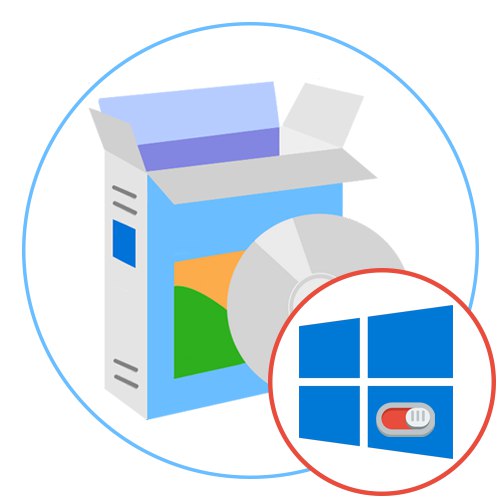Winaero tweaker
Winaero Tweaker je jeden z najslávnejších programov na správu nastavení operačného systému Windows. Implementuje mnoho základných nástrojov, ktoré sa používajú na aktiváciu alebo deaktiváciu určitých funkcií operačného systému. Môže to byť napríklad zabudovaný chránič alebo možnosti prispôsobenia.
Pokiaľ ide o nepotrebné štandardné aplikácie v systéme Windows 10, Cortana, Windows Ink Workspace a dodatočne nainštalované riešenia z obchodu Microsoft Store sú prostredníctvom Winaero Tweaker deaktivované. Na splnenie úlohy stačí nájsť príslušnú položku v ponuke a označiť ju začiarknutím a všetky zmeny sa prejavia okamžite po reštartovaní počítača.
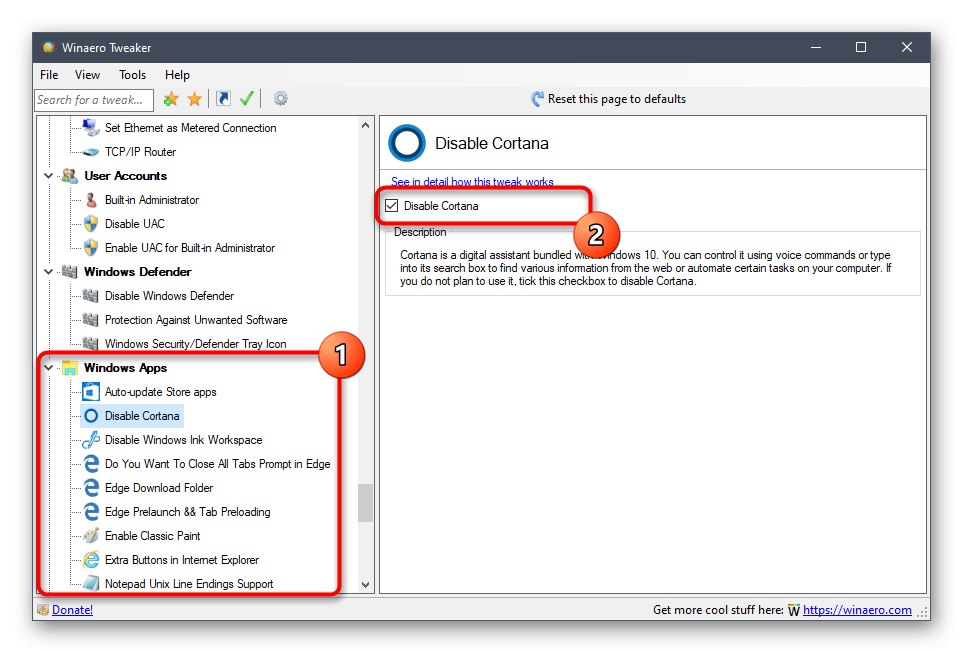
Ak vás toto riešenie zaujalo, mali by ste venovať pozornosť zoznamu všetkých ďalších možností. Pomôžu vám prispôsobiť si správanie systému Windows 10 pre seba, čím zabezpečia maximálny výkon a pohodlie interakcie. Oficiálna webová stránka Winaero Tweaker obsahuje podrobné popisy všetkých nástrojov, takže sa nebudeme venovať každému z nich, ale spomenieme iba to, že v samotnom softvéri sa po výbere možnosti zobrazia jej stručné informácie a sú označené súbory, ktoré sa budú meniť. Nedostatok ruského jazyka je jedinou nevýhodou tohto softvéru, ktorý môže začínajúcim používateľom spôsobiť ťažkosti s porozumením.
Stiahnite si Winaero Tweaker z oficiálnej webovej stránky
WinPurify
WinPurify je ďalší pokročilý softvér, ktorý umožňuje spravovať rôzne parametre systému Windows 10, ktoré zahŕňajú zakázanie nepotrebných štandardných aplikácií. Za týmto účelom by mal používateľ prejsť do kategórie „Aplikácie a aplikácie“, ktorý obsahuje zoznam všetkých nástrojov, ktoré je možné deaktivovať. Posunutím príslušných posúvačov zmeníte stav určitých parametrov. Nezabudnite, že táto karta obsahuje aj nástroje, ktoré vám umožňujú odstrániť štandardné aplikácie, čo sa niekedy v rôznych situáciách stane užitočným.
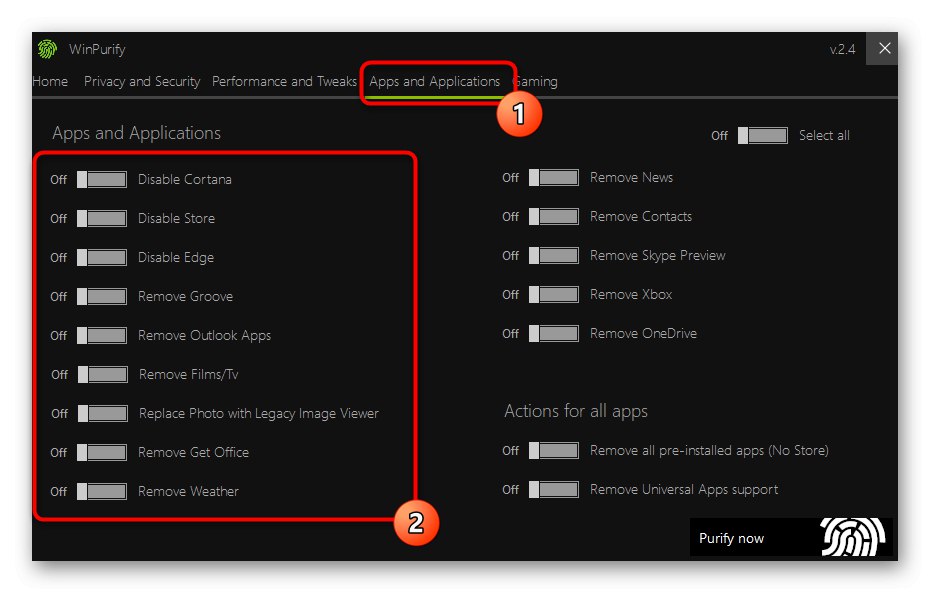
Všetky ostatné funkcie prítomné vo WinPurify sú zamerané na kontrolu chovania operačného systému. Jedná sa o deaktiváciu sledovacích nástrojov, analyzátorov, automaticky vytvorených bodov obnovy, predinštalovaného obrancu atď. Takmer všetky akcie v tomto softvéri sa vykonávajú presunutím jazdcov do iného stavu, takže ani začiatočníci nebudú mať problémy s ovládaním. Popis prvkov tu nie je príliš rozsiahly, veľa mien pozná každý, takže absencia ruského jazyka rozhrania by tiež nemala byť problémom.
Stiahnite si program WinPurify z oficiálnych webových stránok
W10 Súkromie
Už z názvu programu W10Privacy je zrejmé, že je zameraný na úpravu súkromia, ale existuje aj niekoľko užitočných možností, ktoré sa budú hodiť pri deaktivácii nepotrebných štandardných aplikácií. Základné manipulácie sa vykonávajú na záložke Aplikácie na pozadí, kde by ste mali nájsť potrebný riadok s názvom nástroja a označiť ho začiarknutím, čím deaktivujete službu na pozadí. Potom sa vybrané aplikácie spustia, iba ak to chce samotný používateľ, kliknutím na spustiteľný súbor. Ďalej môžete prejsť na internet Explorer a OneDriveprispôsobiť správanie týchto zriedka používaných komponentov.
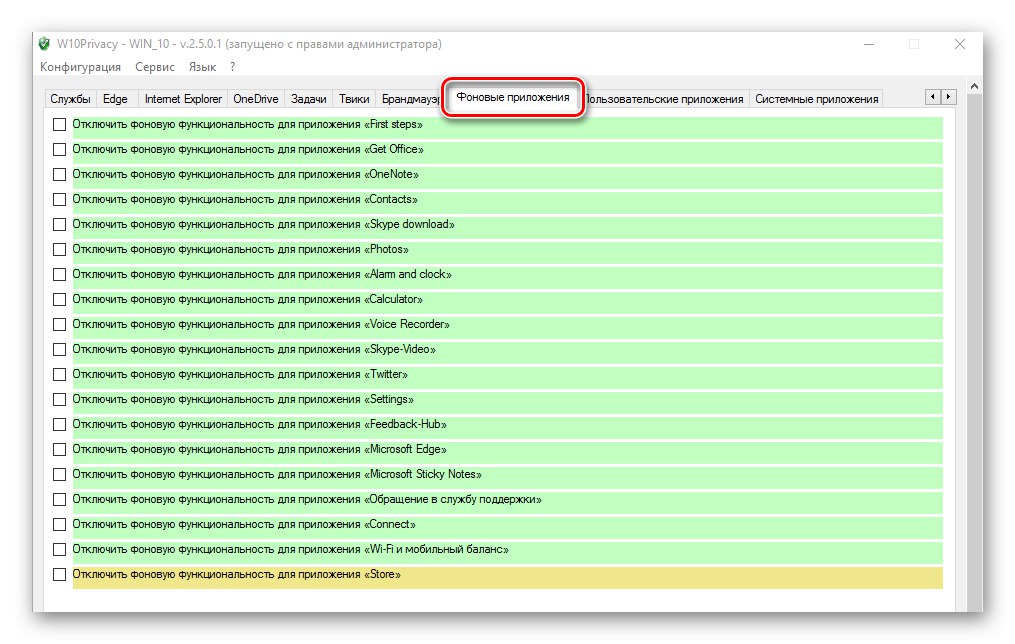
Ak ste si po prečítaní zoznamu programov uvedomili, že niektoré z nich je možné úplne odstrániť, použite na to karty. „Vlastné aplikácie“ alebo "Systémové aplikácie"... Tu začiarknite potrebné položky a potvrďte úplné odinštalovanie softvéru. Po dokončení sa odporúča reštartovať počítač, aby došlo k úplnému vyčisteniu zvyškových súborov a pri vytváraní novej relácie sa nestretnete s tým, že niektoré zo vzdialených aplikácií stále bežia na pozadí. Zvyšok parametrov, ktoré sú obsiahnuté vo W10Privacy, je zameraný na všeobecnú správu OS a preto odporúčame prečítať si o nich podrobné informácie v úplnom formáte na našej webovej stránke na odkaze nižšie.
DoNotSpy10
DoNotSpy10 je ďalší nástroj zameraný na vypnutie sledovania v systéme Windows 10, kde sú tiež k dispozícii funkcie deaktivácie softvéru. Celé jeho rozhranie sa zmestí do jedného okna so zoznamom, v ktorom si môžete pozrieť, ktoré parametre majú zostať aktívne a ktoré zakázané. Keď sa dostanete do zoznamu s aplikáciami, označte potrebné pomocou začiarkavacích políčok a potom použite nastavenia tak, aby program zmenil kľúče databázy Registry alebo odstránil súbory zo spustenia.
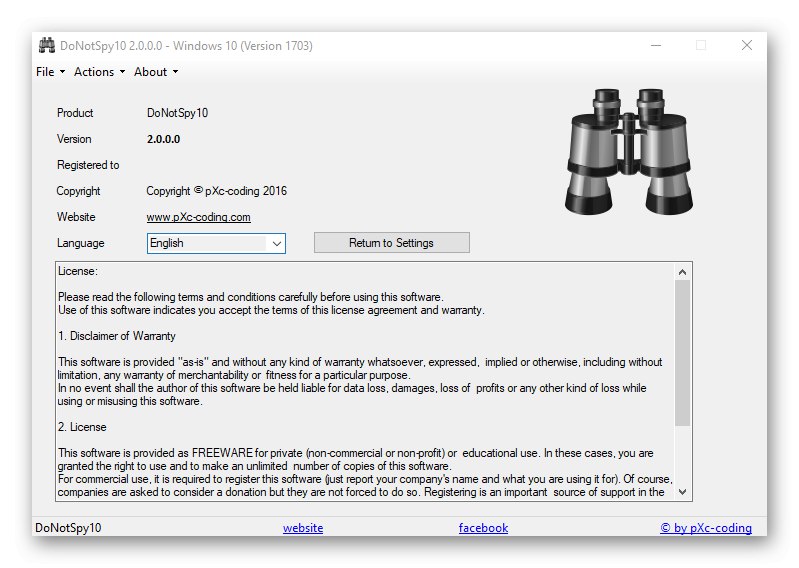
Ak sa chystáte zmeniť ďalšie parametre zodpovedné za správanie operačného systému, je lepšie okamžite vytvoriť bod obnovenia pomocou štandardnej funkčnosti programu DoNotSpy10, pretože to pomôže v prípade problémov s výkonom systému Windows vrátiť všetko do pôvodného stavu. Ďalej si prečítajte popisy, ktoré sú v texte, aby ste presne pochopili prácu každého prvku. Môžete si stiahnuť a začať používať DoNotSpy10 zadarmo, ale niektorí používatelia si budú musieť stráviť trochu času osvojovaním si anglického rozhrania.
Drž hubu 10
Na záver si povieme niečo o multifunkčnom softvéri s názvom Shut Up 10, v ktorom vývojári zhromaždili obrovské množstvo najrôznejších nastavení, ktoré umožňujú ovládať stav operačného systému. Už v štandarde môžete zakázať antivírus, aktualizovať, obmedziť prenos dôverných údajov a nastaviť ďalšie obmedzenia pre určité komponenty systému Windows 10. Správanie niektorých štandardných aplikácií sa konfiguruje v samostatných sekciách programu Shut Up 10, kde sa nachádza zodpovedajúci posúvač, ktorý umožňuje zakázať rovnakú predinštalovanú aplikáciu Cortana, OneDrive a ďalšie Komponenty.
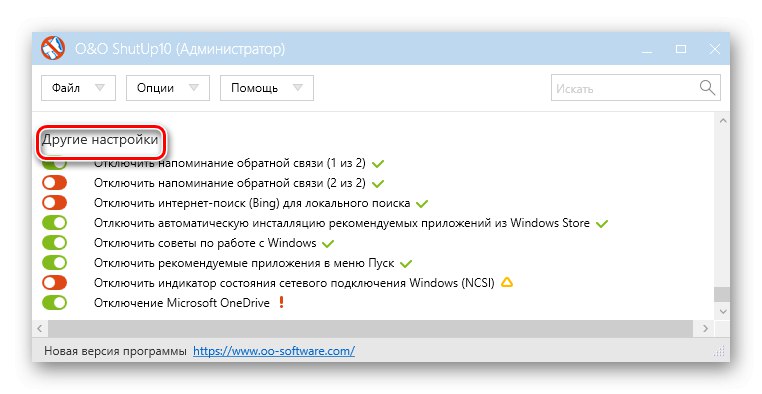
Ak máte záujem o odstránenie z ponuky „Štart“ odporúčané aplikácie, funkciu zodpovednú za túto akciu nájdete tiež v Shut Up 10, s odkazom na túto časť „Ostatné nastavenia“... Prítomnosť ruského jazyka bude obrovskou výhodou, pretože lokalizácia pomôže bežným používateľom rýchlo zistiť všetky prítomné body a pochopiť, ktoré z nich deaktivovať alebo aktivovať. Nezabudnite si vytvoriť zálohy a uložiť súčasné nastavenia ako samostatný súbor, aby ste v prípade akejkoľvek potreby rýchlo obnovili pôvodný stav nastavení operačného systému.
Existuje aj ďalší softvér zameraný na úplné odinštalovanie štandardných aplikácií systému Windows 10. Ak máte záujem práve o také riešenia použiť, odporúčame vám prečítať si prehľad tých najpopulárnejších v materiáli na našej webovej stránke na odkaze nižšie.
Viac informácií: Programy na odinštalovanie štandardných programov v systéme Windows